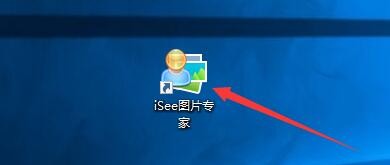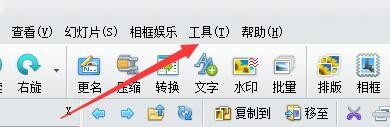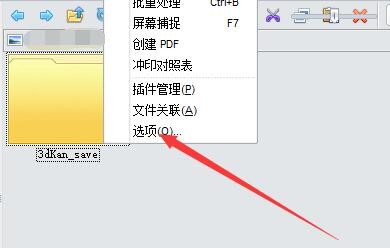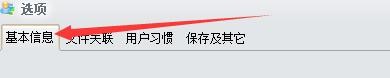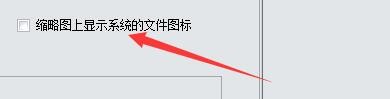如何设置iSee图片专家缩略图上显示系统文件图标
1、点击“iSee图片专家”
2、在“iSee图片专家”窗口中,点击“工具”
3、在弹出下拉栏中,点击“选项”
4、在“选项”窗口中,点击“基本信息”
5、在“基本信息”窗口中,将“缩略图上显示系统文件图标”勾选上
6、点击“确定”即可
声明:本网站引用、摘录或转载内容仅供网站访问者交流或参考,不代表本站立场,如存在版权或非法内容,请联系站长删除,联系邮箱:site.kefu@qq.com。
阅读量:37
阅读量:64
阅读量:51
阅读量:68
阅读量:42